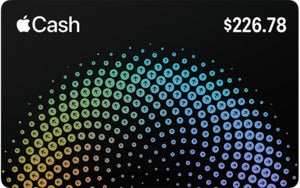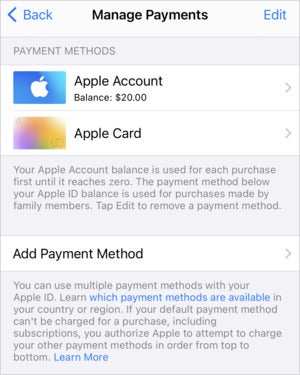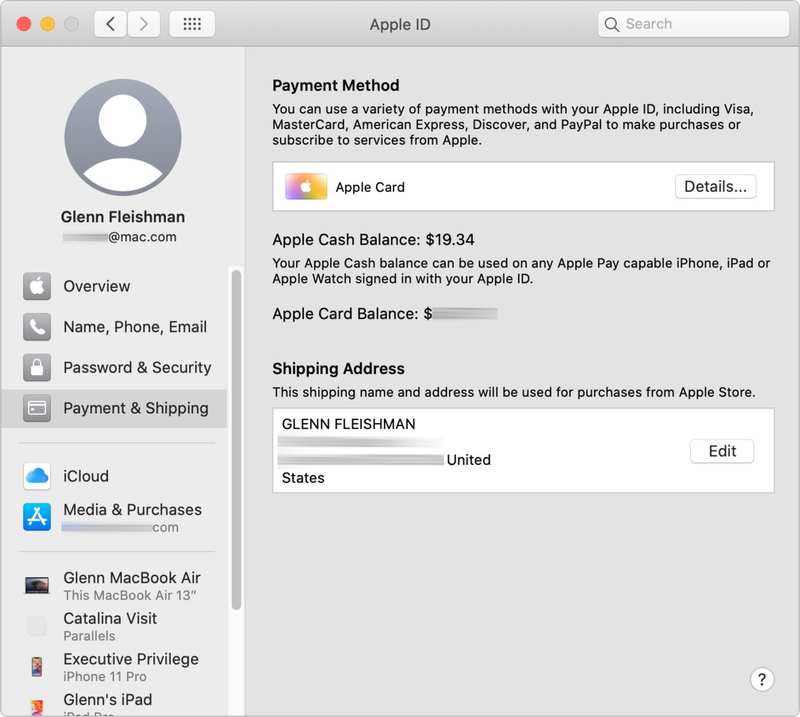Apple 支付服务说明以及如何查找和更改支付方式
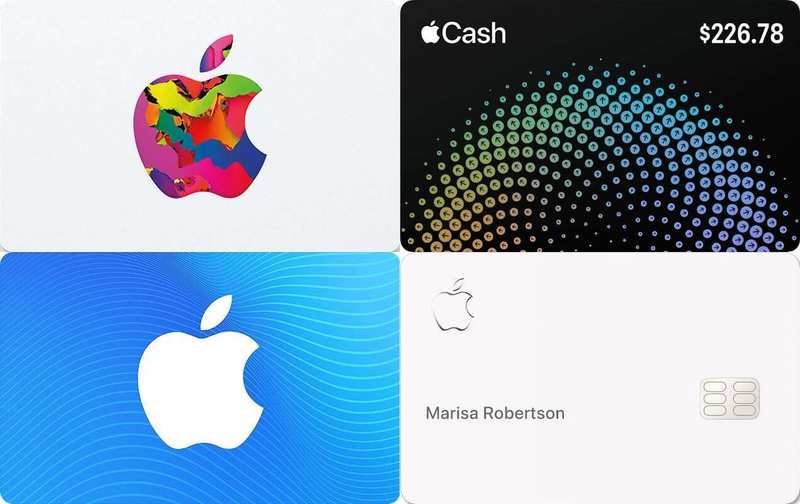
作为其数字服务的一部分,Apple 提供不同的支付方式,您可以在自己的商店以及其他在线零售商和第三方实体商店使用这些方式。很难弄清楚什么方法适用于哪里。以下概要可帮助您根据需要确定该去哪里以及要更改什么。
Apple 的支付类型
Apple 拥有许多不同的 Apple 品牌服务、支付方式和礼品卡。这是一个长得惊人的清单,而且苹果提供的服务因您收到账单或拥有银行账户的国家/地区而异。
Apple Pay。Apple Pay 可让您添加信用卡和借记卡,以便在零售店进行非接触式支付以及多种在线支付。您需要具有 Touch ID 或 Face ID 的设备来添加卡片,并可以通过 iCloud 在您的设备之间安全地同步它们。没有 T2 安全芯片的 Mac 也可以依靠移动设备来使用 Apple Pay。 (苹果 列出了可以使用 Apple Pay 的国家/地区。)
Apple Card。Apple 品牌的万事达信用卡的工作方式与任何其他签账卡类似,但它完全通过 iOS 或 iPadOS 中的电子钱包应用进行管理。
Apple Cash 可用于支付多种 Apple 商品和服务,以及个人对个人的交易。
Apple Cash。Apple Cash 是一种个人对个人的支付系统,也是从 Apple Card 获取现金回扣的一种方式。从技术上讲,它是一张幕后的 Discover 网络借记卡。您可以使用 Apple Cash 支付某些 Apple 商品的费用。仅在美国销售
Apple 帐户。这不是一张卡,而是您可以用于任何数字购买的余额。它出现在多个地方,包括所有 Apple 数字店面。
 苹果
苹果
Apple Store 礼品卡仅允许在线或亲自零售购买。
Apple Store 礼品卡。您可以在 Apple Store 礼品卡,可以在 Apple 零售店兑换,无论是亲自兑换或用于在线购买,但不适用于任何数字商品。如果您用 Apple 产品换取现金,Apple 会以其中一张卡的形式提供现金。余额不会以数字形式显示在您的电子钱包中,而是保留在您的电子钱包中,可供您亲自使用或通过 Apple Store 应用使用。
App Store 和 iTunes 礼品卡。 对于应用程序、媒体和订阅购买,包括 iCloud 存储空间,此卡可以保留余额。兑换后,余额将添加到并显示在您的所有商店(App Store、iTunes、音乐和图书)中,作为您 Apple 帐户余额的一部分。
Apple 礼品卡是通用的,可以充值。
Apple 礼品卡。如果您认为就是这样,我很抱歉。它不是。 Apple 仅在美国推出了 Apple 礼品卡于 2020 年 7 月推出。这是一张通用礼品卡,可用于零售购买和数字购买。它可以加上额外的积分,让您可以赠送礼物并添加礼物,或者接收人们可以添加的礼物。当余额转入您的 Apple 帐户余额用于数字购买时,它就不能再用于零售购买。
在哪里查找和更改付款方式
这些都是苹果存储和提供支付的方式,但是你在哪里可以找到它们呢?事实证明,很多地方。
Apple 将零售购买和 iCloud 存储分成一组,将 App Store 和媒体购买(包括应用内购买和应用内订阅)分成另一组。这对于我们这些因遗留或其他原因拥有两个 Apple ID 的人,或者使用一个 iCloud 个人帐户,另一个用于个人和家庭共享目的的人来说很有帮助。
(令人困惑的是,Apple Music、News+、TV+ 和其他服务的订阅可以通过这两种 Apple ID 关联进行。如果您始终将两个 Apple ID 严格分开用于 iCloud 和数字购买,则您将无法使用这两个 Apple ID。然而,遇到了这个问题。)
总而言之,以下是所有付款方式管理的位置:
-
在 iOS 和 iPadOS 中,您可以使用”设置”>”钱包和 Apple Pay”、”钱包”应用、”设置”>”帐户名称”>”付款和送货”以及”设置”>”帐户名称”>”媒体和购买”。
-
在 macOS 中,您依赖 Apple ID 首选项窗格的”付款和运送”选项卡(Catalina 及更高版本)或 iCloud 首选项窗格的”帐户详细信息”>”付款”选项卡(Mojave 及更早版本)以及 App Store、iTunes、图书、音乐和电视应用。
-
在Apple ID 网站,登录您的帐户,然后查看”付款和送货”区域。
以下是对每个付款地点的更详细了解:
iOS/iPadOS 设置 > 钱包和 Apple Pay。Apple 允许您管理通过 Apple Pay 存储的所有卡,以及查看 Apple Cash 和 Apple Card 余额,并显示有关这两者的具体信息各类账户。您还可以选择用于在支持快捷交通的国家/地区进行交通的卡(无需面容 ID、触摸 ID 或密码即可付款)并设置各种默认值。
在数字购买支付区域中,您可以管理用于 App Store 和媒体购买的方法。
钱包应用。在 iOS 和 iPadOS 中,钱包应用会显示 Apple Store Cards 储值,还会显示交易详细信息以及有关您的 Apple Cash 余额、Apple Card 余额以及其他信用卡和借记卡的其他信息。您无法在此处进行更改。
iOS/iPadOS iCloud 相关付款。在 iOS 或 iPadOS 中,前往”设置”>”帐户名称”>”付款和送货”以管理与 iCloud 相关付款相关的详细信息。此处显示您的 Apple Cash 余额以及 Apple Card(如果有)。您也可以添加其他付款方式。此处的余额和送货地址用于 Apple 零售购买,也用于 iCloud 存储费(如果有)以及连接到您的 iCloud 帐户的订阅。
在 macOS Catalina 及更高版本中,可以在 Apple ID 首选项窗格的 Apple ID 中找到此信息,然后单击”付款和运输”。在 Mojave 及更早版本中,转到 iCloud 偏好设置窗格,单击”帐户详细信息”,然后单击”付款”。 macOS 仅显示主要付款方式以及 Apple Cash(正数)和 Apple Card(负数)账户上的余额。您还可以在 Apple ID 网站,当您使用关联的 Apple ID 登录并查看”付款和送货”下时。
macOS 允许您在系统偏好设置中查看但不能更改付款方式。
但是,除了在 macOS 或 Apple ID 网站上购买时的送货地址和国家/地区外,您无法进行更改。相反,您必须使用 App Store 或其他 Apple 数字商店应用程序 – 如果您有两个 Apple ID,则会出现问题,如上所述。在这种情况下,iOS 和 iPadOS 是管理 iCloud 相关支付的唯一方法。
App Store 和媒体支付。Apple 在 iOS 和 iPadOS 中有一个单独的区域,用于与数字购买相关的购买方法。转到”设置”>”帐户名称”>”媒体和购买”>”管理付款”,即可看到与上面的”付款和运输”选项卡几乎相同的视图。但请注意,它显示的是 Apple 帐户余额,而不是 Apple Cash(如果有)。
在 macOS 中,使用 App Store、iTunes、图书、音乐或电视应用更改与数字相关的购买方式。根据应用程序,选择帐户 > 查看我的帐户或商店 > 查看我的帐户,然后单击查看信息。 Apple ID 摘要区域显示付款信息并让您管理付款方式。
询问 Mac 911
我们整理了最常被问到的问题列表以及答案和专栏链接:阅读我们的超级常见问题解答,看看您的问题是否得到解答。如果没有,我们总是在寻找新的问题来解决!通过电子邮件将您的信息发送至 mac911@macworld.com,包括适当的屏幕截图,以及您是否希望使用您的全名。并非所有问题都会得到解答,我们不会回复电子邮件,也无法提供直接的故障排除建议。